Cartridges voor inkjetprinters bijvullen

Inktpatronen zijn verbruiksartikelen voor inkjetprinters, die meestal zijn ontworpen voor eenmalig gebruik. Het is belangrijk om er rekening mee te houden dat hun prijs evenredig kan zijn en soms zelfs hoger kan zijn dan de kosten van de printer of MFP zelf. In dit geval hebben we het over de marketingreceptie van bedrijven die kantoorapparatuur en verbruiksartikelen produceren. In dergelijke omstandigheden groeit de relevantie van het zelf bijvullen van cartridges voor inkjetprinters, ook thuis.


Wat heb je nodig?
Helaas hebben bedrijven die gespecialiseerd zijn in de productie van moderne kantoorapparatuur vaak voorzien in eerste instantie niet in de mogelijkheid om cartridges voor inkjetprinters en multifunctionele apparaten bij te vullen... Met andere woorden, nadat de inkt op is, moet het verbruiksartikel in zijn geheel worden vervangen. In de overgrote meerderheid van de gevallen brengt dit tastbare financiële kosten met zich mee. In de praktijk is er echter een alternatief voor zo'n dure aanschaf.



De uitweg uit deze situatie is om de efficiëntie van de apparatuur met uw eigen handen te herstellen. Om zelf de verfvoorraad te herstellen heeft u de volgende materialen nodig.
- Lege cartridges zelf.
- Spuiten (meestal 1 voor zwarte en 3 voor kleureninkt) of een navulset. Met dit laatste kun je snel alle benodigde acties uitvoeren, zelfs met minimale ervaring of helemaal geen ervaring. Deze kits bevatten een speciale clip, injectiespuiten, etiketsticker en punctietool, en gebruiksaanwijzing.
- Papieren handdoeken of servetten.
- Smalle band.
- Tandenstokers om de kleur van het vulmateriaal te bepalen.
- Wegwerphandschoenen.



Een van de belangrijkste punten is correct keuze van inkt. In dit geval hangt het allemaal af van welke eigenschappen van dit vulmateriaal de gebruiker speciale aandacht besteedt. De taak in dergelijke gevallen wordt bemoeilijkt door de onmogelijkheid om de kwaliteit van verven te controleren voordat ze worden gekocht. Tegenwoordig bieden fabrikanten de volgende soorten inkt aan voor het navullen van cartridges van de beschreven categorie.
- pigmentdie in hun samenstelling vaste deeltjes van organische en anorganische oorsprong bevatten, waarvan de grootte 0,1 micron bereikt.
- sublimatiegemaakt op pigmentbasis. Het is belangrijk om in gedachten te houden dat dit soort verbruiksartikelen bedoeld zijn voor het printen op film en speciaal papier.
- In water oplosbaar... In tegenstelling tot eerdere typen, zijn deze inkten gemaakt van kleurstoffen die oplosbaar zijn in water en snel kunnen doordringen in de structuur van elk fotopapier.



Voordat u een inkjetcartridge bijtankt, moet u beslissen welke inkt u gaat gebruiken. We hebben het over zowel de originele lak als alternatieve opties die compatibel zijn met een bepaald model. Deze laatste kunnen door merken van derden worden uitgebracht, maar voldoen tegelijkertijd volledig aan alle eisen.


Hoe tanken?
Het bijvullen van inktcartridges kan ontmoedigend lijken. Met de juiste kennis en minimale vaardigheden vereist dit proces echter geen overmatige inspanning en aanzienlijke tijdsinvestering. Om de bedrijfskosten te verlagen en de functionaliteit van uw randapparaat te herstellen, moet u het volgende doen:
- Koop gelabelde inkt en de hierboven genoemde gereedschappen.
- Selecteer en rust de werkplek op de juiste manier uit. Het wordt sterk aanbevolen om het oppervlak van de tafel te bedekken met papier of tafelzeil, dit zal het tafelblad helpen beschermen tegen de negatieve gevolgen van het morsen van het vulmateriaal.
- Open de printer of MFP en verwijder de lege inktcontainers. Het wordt aanbevolen om het deksel tijdens het tanken te sluiten om te voorkomen dat er stof in de apparatuur komt.
- Draag wegwerphandschoenen om blootgestelde lichaamsdelen te beschermen tegen verf, die zeer moeilijk af te wassen is.
- Plaats de cartridge op een papieren handdoek die in twee is gevouwen.
- Bestudeer met de grootste aandacht alle punten van de bijgevoegde instructies voor een specifiek model.
- Verwijder de sticker die de vulgaten bedekt. In sommige situaties zijn deze mogelijk niet aanwezig en moet u ze zelf doen. Afhankelijk van de ontwerpkenmerken en afmetingen van de houder voor het verbruiksartikel, wordt aanbevolen om te zorgen voor de aanwezigheid van meerdere gaten om de inkt gelijkmatig te verdelen.
- Prik de afgewerkte gaten met een tandenstoker of naald. Let bij het vullen van de sleuven van de kleurencartridge vooral op de kleur van de inkt. In dit geval hebben we het over turquoise, gele en rode inkt, die elk op hun plaats moeten zijn. Dezelfde tandenstoker zal helpen bij het bepalen van de keuze van het reservoir.
- Trek verf in de spuit. Het is belangrijk om er rekening mee te houden dat in elk specifiek geval de hoeveelheid verbruiksartikelen kan variëren. Het is ook de moeite waard om op te letten dat er zich geen schuim in de spuit vormt en dat er geen luchtbellen verschijnen. Dit kan de prestaties van de cartridge nadelig beïnvloeden en zelfs beschadigen.
- Steek de naald van de spuit ongeveer 1 centimeter in het vulgat.
- Giet langzaam verf in het reservoir en vermijd overvulling.
- Verwijder de naald voorzichtig om de binnenkant en het lichaam van de container niet te beschadigen. Wanneer u dit doet, kunt u overtollige inkt deppen met een servet of keukenpapier.
- Reinig de contacten grondig van verfsporen.
- Na het voltooien van alle bovenstaande manipulaties, sluit u de vulgaten zorgvuldig af met een fabriekssticker of met vooraf voorbereide tape.
- Dep de sproeiers met een handdoek. Herhaal deze handeling totdat de inkt niet meer naar buiten stroomt.
- Open de klep van de printer of all-in-one en plaats de opnieuw gevulde cartridge op zijn plaats.
- Sluit het deksel en zet het apparaat aan.



In de laatste fase moet u het menu met printerinstellingen gebruiken en een testpagina afdrukken. De afwezigheid van defecten duidt op het succesvol vullen van het verbruiksartikel.
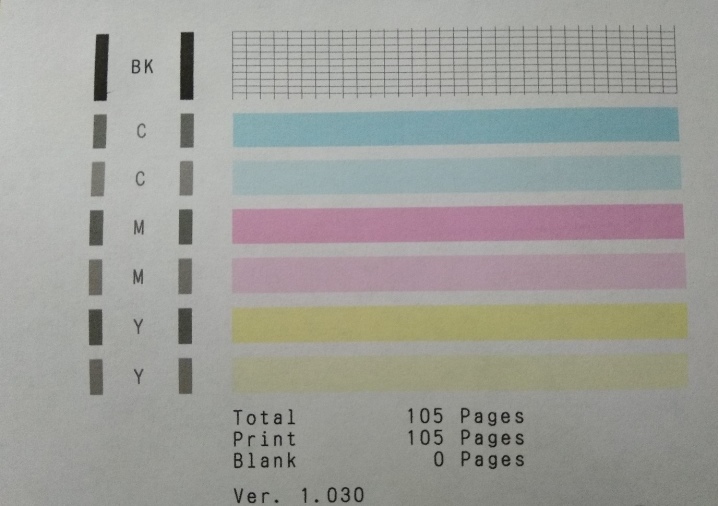
Eventuele problemen
Zelfvullende cartridges voor inkjetprinters en MFP's, ongetwijfeld stelt u in staat om de bedrijfskosten aanzienlijk te verlagen. Het is om deze reden dat fabrikanten van kantoorapparatuur en verbruiksartikelen zelf niet geïnteresseerd zijn in de productie van apparaten waarvan de prestaties periodiek kunnen worden hersteld tegen minimale kosten. Op basis hiervan en een aantal technische nuances kunnen er bij het tanken bepaalde problemen ontstaan.
Soms kan een randapparaat een opnieuw gevulde cartridge niet "zien" of als leeg ervaren. Maar vaker wel dan niet, moeten gebruikers onder ogen zien dat de printer na een volledige tankbeurt nog steeds slecht afdrukt.
Er zijn verschillende bronnen van dit soort problemen. Er zijn echter ook redelijk effectieve methoden voor probleemoplossing waarbij specifieke acties nodig zijn.


Soms worden problemen met de afdrukkwaliteit veroorzaakt door: geactiveerde economische bedrijfsmodus van apparatuur. In dit geval kunnen dergelijke instellingen zowel opzettelijk als per ongeluk door de gebruiker worden gedaan. Systeemcrashes die de configuratie wijzigen, zijn ook mogelijk. Het corrigeren van de situatie vereist bepaalde acties.
- Schakel de afdrukapparatuur in en sluit deze aan op de pc.
- Ga in het menu "Start" naar het "Configuratiescherm". Selecteer het gedeelte 'Apparaten en printers'.
- Zoek in de lijst het gebruikte randapparaat en ga naar het menu met afdrukinstellingen door op het RMB-pictogram te klikken.
- Schakel het selectievakje naast Snel (snelheidsprioriteit) uit. In dit geval moet het item "Afdrukkwaliteit" "Hoog" of "Standaard" aangeven.
- Bevestig uw acties en pas de aangebrachte correcties toe.
- Start de printer opnieuw op en druk een testpagina af om de afdrukkwaliteit te beoordelen.
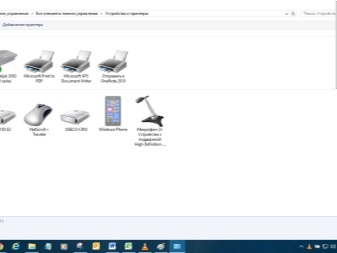

In sommige situaties kan het nodig zijn: softwarematige reiniging. Het punt is dat de software van individuele cartridgemodellen voorziet in de functie van het kalibreren en reinigen van hun componenten. Als u problemen ondervindt bij het afdrukken van documenten en afbeeldingen, moet u de optie voor het reinigen van de printkop gebruiken. Om het te activeren, moet u:
- open het instellingenmenu van het gebruikte apparaat;
- ga naar het tabblad "Service" of "Service", waarin alle functies die nodig zijn voor het onderhoud van de kop en de sproeiers beschikbaar zullen zijn, en selecteer de meest geschikte softwaretool;
- volg strikt de programmahandleiding die op de monitor van een pc of laptop verschijnt.
In de laatste fase blijft het alleen om de afdrukkwaliteit te controleren. Als het resultaat onbevredigend blijft, moet u alle bovenstaande stappen meerdere keren herhalen.
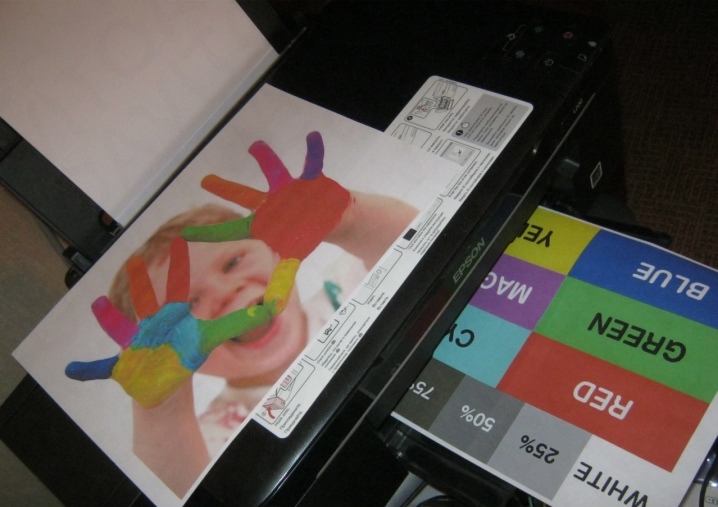
Soms blijkt de oorzaak van problemen met de werking van een onderhoudsproduct nadat het volledig is getankt, te zijn gebrek aan strakheid. In principe komen gebruikers dergelijke storingen zelden tegen. Lekkage is een gevolg van: mechanische schade, overtredingen van instructies voor vervanging en onderhoud, evenals fabrieksfouten. In de regel is de uitweg uit deze situatie de aanschaf van een nieuwe inkttank.


Als de hierboven beschreven oplossingen niet effectief blijken te zijn, is het de moeite waard om naar het reinigen van de oppakrollen. Deze apparaten grijpen blanco vellen papier tijdens het printproces. Als ze vuil worden, kunnen er defecten optreden op afgedrukte documenten, foto's en kopieën. Om dergelijke problemen op te lossen, hoeft u niet onmiddellijk contact op te nemen met het servicecentrum, omdat alles wat u nodig heeft thuis kan worden gedaan. Het algoritme van acties is in dit geval als volgt:
- sluit de printer aan op de pc en start hem;
- verwijder al het papier uit de invoerlade;
- breng op de rand van een vel voorzichtig een kleine hoeveelheid hoogwaardig afwasmiddel aan;
- plaats de bewerkte kant in het apparaat en houd het andere uiteinde van het vel met uw hand vast;
- stuur een tekstbestand of afbeelding om af te drukken;
- houd het vel vast totdat het bericht dat het papier op is, verschijnt.
Het is belangrijk om er rekening mee te houden dat dergelijke manipulaties meerdere keren achter elkaar moeten worden herhaald. De reinigingsresultaten en afdrukkwaliteit worden vervolgens gecontroleerd door een testpagina uit te voeren.


In sommige situaties leiden niet alle beschreven opties tot het gewenste resultaat. Dit gebeurt zelden, maar u moet weten hoe u met het probleem moet omgaan. De uitweg zou kunnen zijn: het reinigen van de cartridges zelf.


In de onderstaande video wordt het bijtanken van afzonderlijke cartridges voor inkjetprinters gepresenteerd.













De reactie is succesvol verzonden.